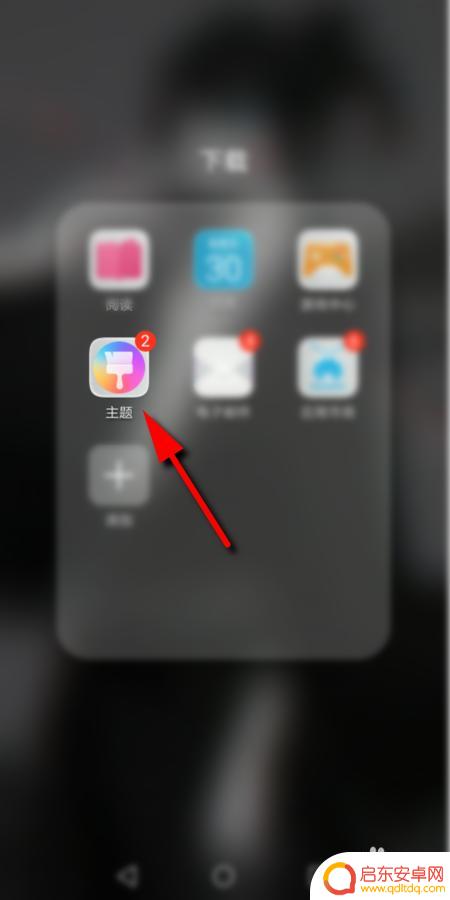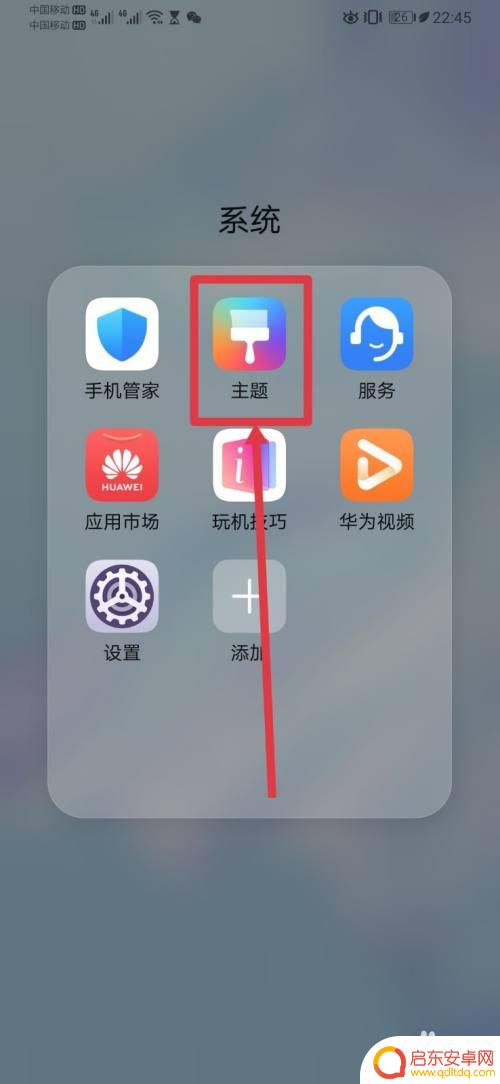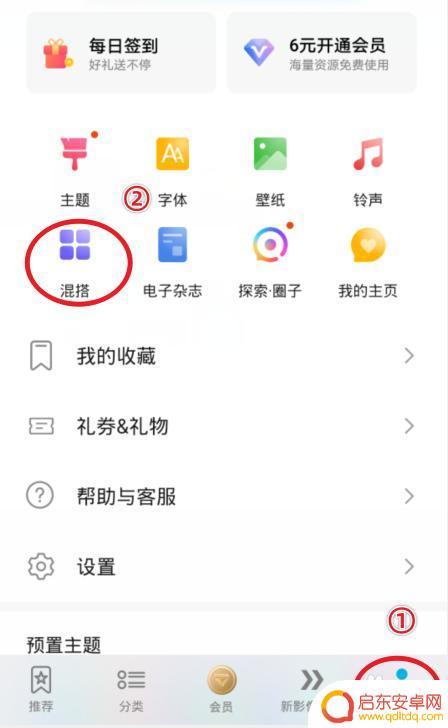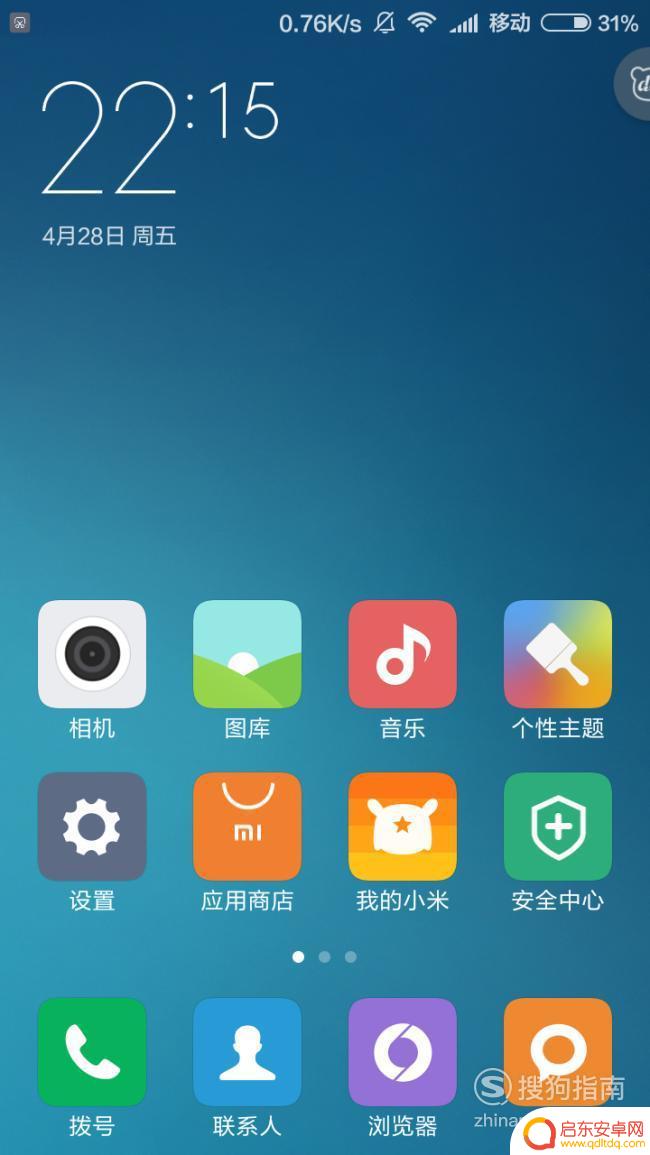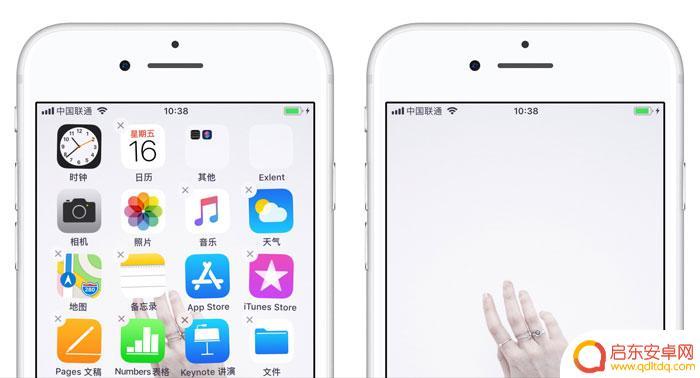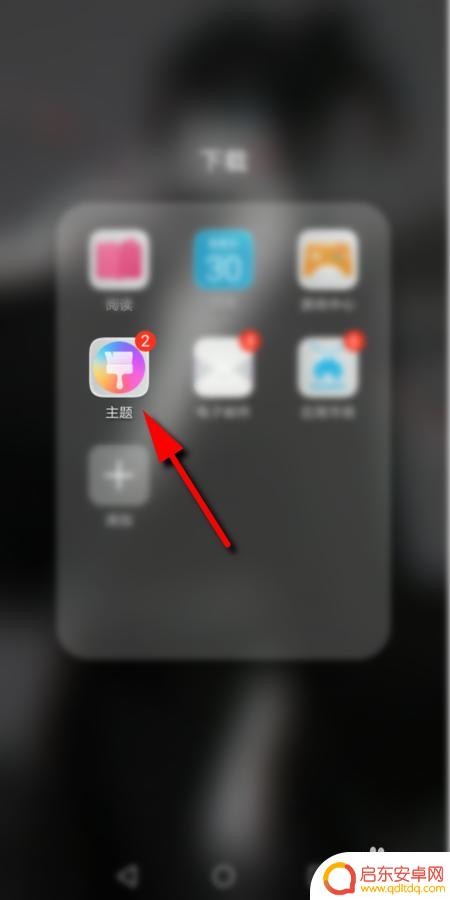手机如何改桌面图标 手机桌面图标自定义
现手机已经成为我们生活中不可或缺的一部分,而手机的桌面图标也是我们经常接触的界面之一,在日常使用中我们可能会觉得手机桌面图标过于单调或者不够个性化,那么如何改变手机的桌面图标呢?手机的桌面图标是可以自定义的,我们可以根据自己的喜好和需求来调整图标的样式、大小甚至是排列方式,让手机界面焕然一新。通过简单的操作,就能让手机变得更加个性化和符合自己的审美。
手机桌面图标自定义
具体方法:
1.首先,在手机上找到并点击自带的【主题】图标
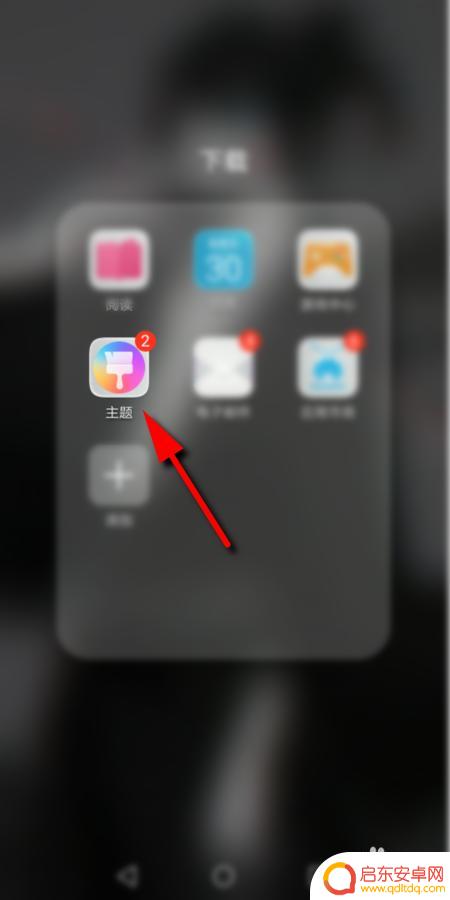
2.进入主题后,点击右下角的【我的】
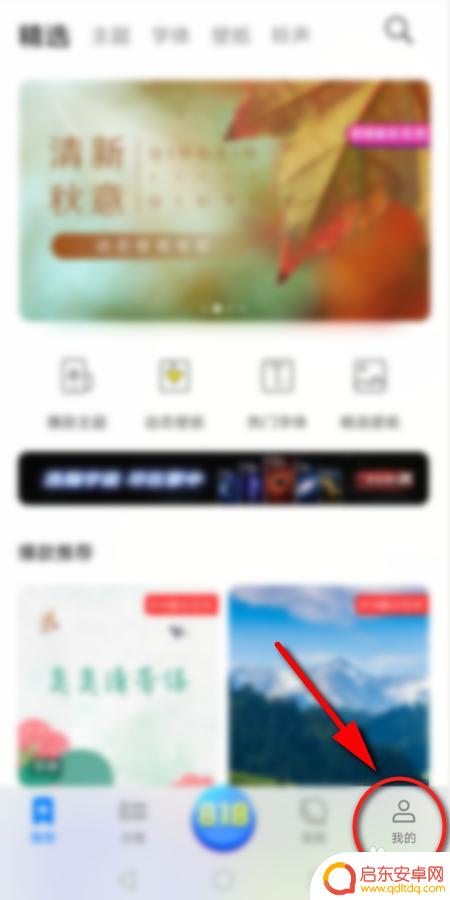
3.然后点击【混搭】选项
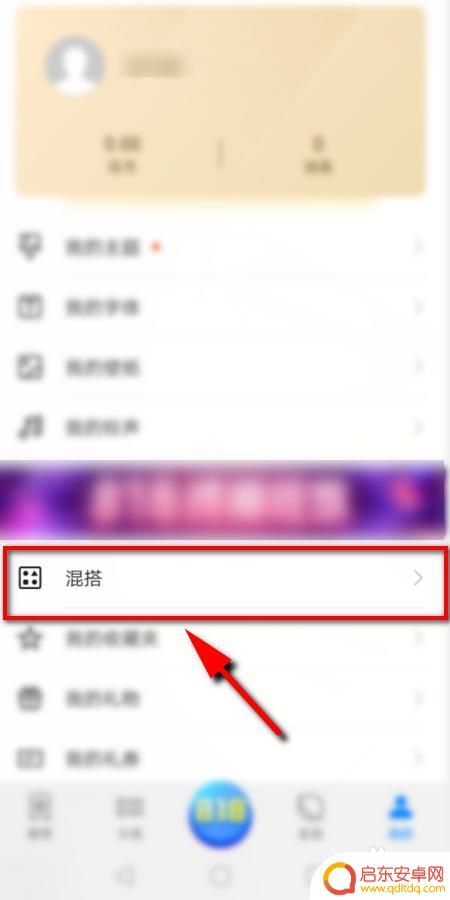
4.在混搭页面选择【图标】选项进入
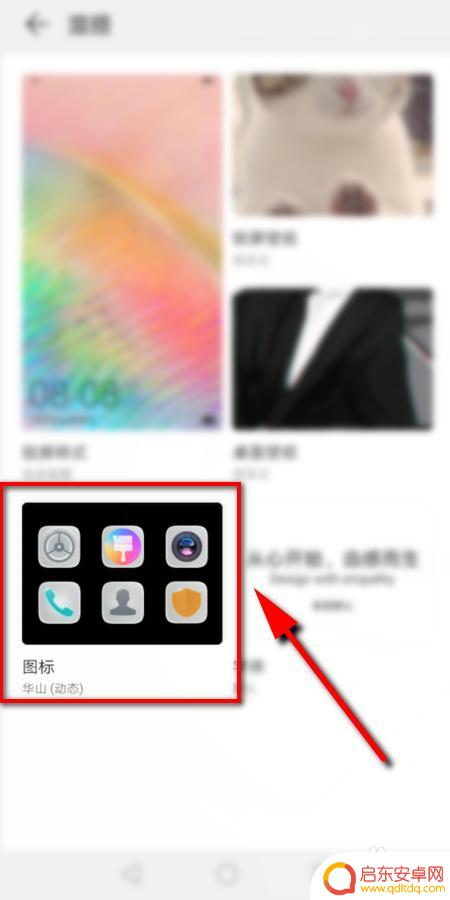
5.进入后可以看到3种 不同处预置图标,点击任一个设置即可。或者点击右上角的【更多】,查看更多的预置图标
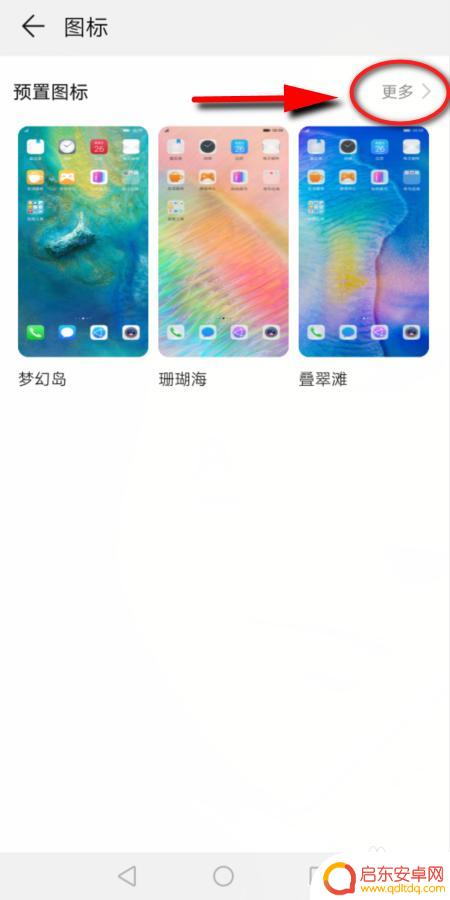
6.接下来选择并点击想要更改的图标样式
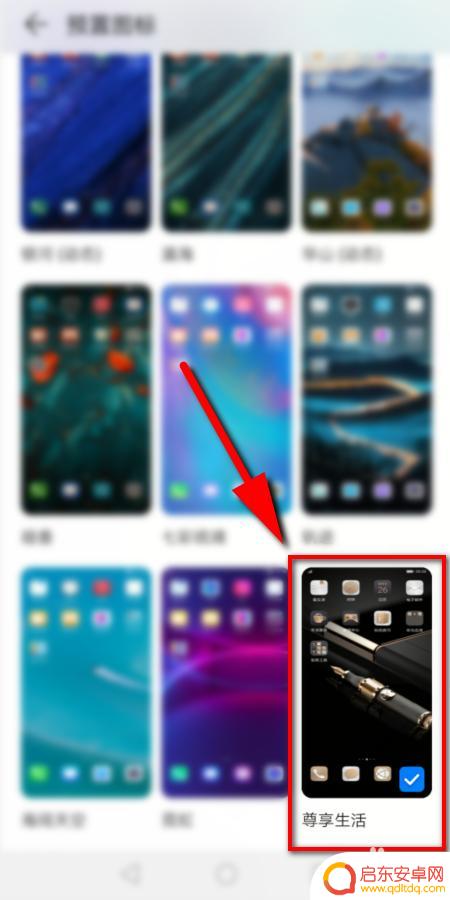
7.然后点击下方的【应用】即可更改手机上的图标

8.最后返回手机桌面,就可以看到改好的图标了
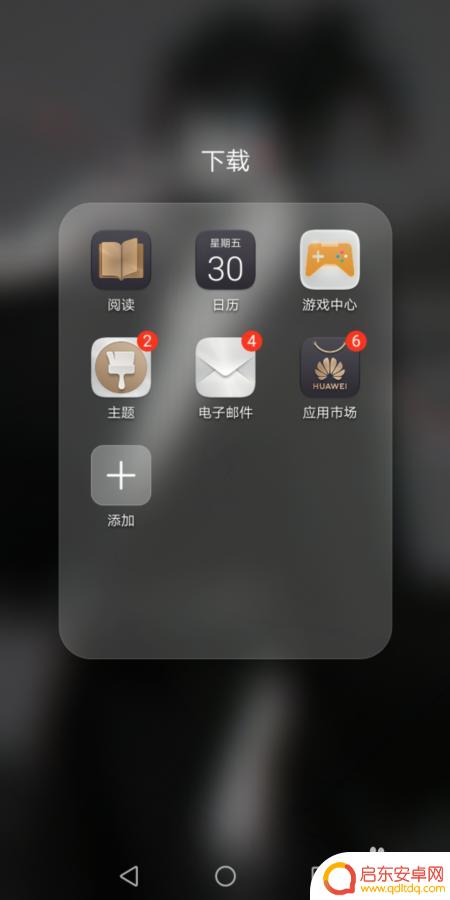
9.总结:
1.打开手机上自带的主题,点击【我的】
2.然后点击【混搭】选项,
3.在混搭页面点击【图标】
4.在预置图标里面选择一个,点击应用即可
以上就是手机如何改桌面图标的全部内容,有需要的用户可以按照以上步骤进行操作,希望对大家有所帮助。
相关教程
-
如何设置手机上的图标显示 手机桌面图标怎么自定义
在手机上设置图标显示是让手机桌面更加个性化和方便使用的重要步骤,用户可以通过自定义图标的方式,让自己的手机界面更加符合个人喜好。无论是更改图标的形状、颜色还是添加自己喜欢的图片...
-
华为手机怎样设置桌面图标 如何在华为桌面应用中设置自定义图标
现如今,华为手机已成为众多用户的首选品牌之一,然而,许多用户可能并不知道如何在华为手机上设置桌面图标,尤其是如何在华为桌面应用中自定义图标。事实上,华为手机提供了非常方便的设置...
-
华为手机如何改桌面图标 华为手机怎么更改应用图标
华为手机作为一款颇受欢迎的智能手机品牌,其拥有丰富的个性化定制功能,其中之一便是可以自定义桌面图标,用户可以根据个人喜好,随意更改应用图标的样式和布局,让手机界面焕然一新。通过...
-
怎么自定义手机桌面图标 红米手机怎样更换桌面图标
在今天的智能手机市场上,手机桌面图标无疑是一种极具个性化的设计元素,它可以让手机用户个性化地打造自己独一无二的个性化手机桌面,而红米手机作为目前市场上非...
-
苹果手机桌面如何改排列 iPhone 自定义摆放桌面图标教程
苹果手机是目前市面上最受欢迎的智能手机之一,其独特的操作系统和直观的用户界面成为了众多用户的首选,而其中最吸引人的特点之一就是可以自定义桌面图标的排列。无论是为了提高使用效率,...
-
手机图标形状在哪设置? 手机桌面图标自定义方法
在手机上,我们经常会看到各种各样的图标,它们为我们提供了快捷的入口,方便我们使用各种应用和功能,你知道手机图标的形状是如何设置的吗?想要自定义手机桌面图标的形状,又该如何操作呢...
-
手机access怎么使用 手机怎么使用access
随着科技的不断发展,手机已经成为我们日常生活中必不可少的一部分,而手机access作为一种便捷的工具,更是受到了越来越多人的青睐。手机access怎么使用呢?如何让我们的手机更...
-
手机如何接上蓝牙耳机 蓝牙耳机与手机配对步骤
随着技术的不断升级,蓝牙耳机已经成为了我们生活中不可或缺的配件之一,对于初次使用蓝牙耳机的人来说,如何将蓝牙耳机与手机配对成了一个让人头疼的问题。事实上只要按照简单的步骤进行操...
-
华为手机小灯泡怎么关闭 华为手机桌面滑动时的灯泡怎么关掉
华为手机的小灯泡功能是一项非常实用的功能,它可以在我们使用手机时提供方便,在一些场景下,比如我们在晚上使用手机时,小灯泡可能会对我们的视觉造成一定的干扰。如何关闭华为手机的小灯...
-
苹果手机微信按住怎么设置 苹果手机微信语音话没说完就发出怎么办
在使用苹果手机微信时,有时候我们可能会遇到一些问题,比如在语音聊天时话没说完就不小心发出去了,这时候该怎么办呢?苹果手机微信提供了很方便的设置功能,可以帮助我们解决这个问题,下...